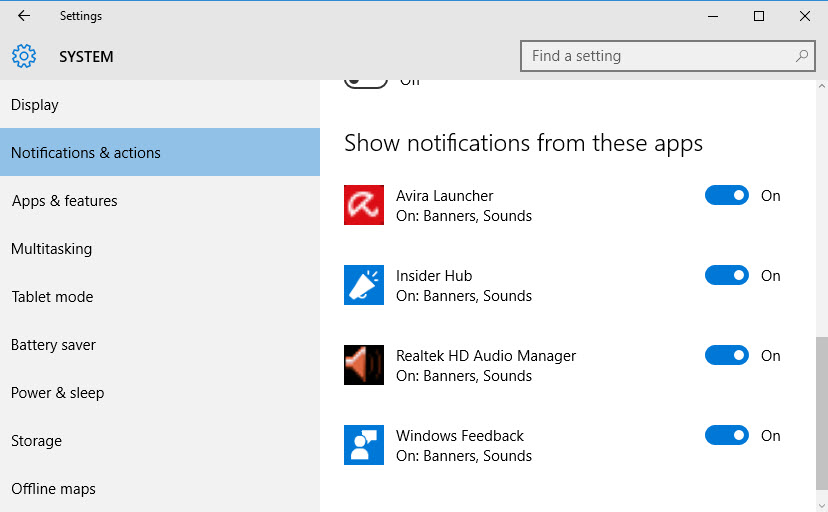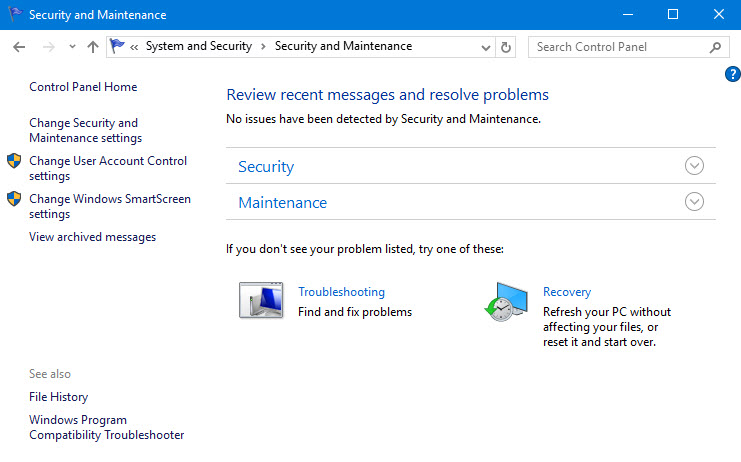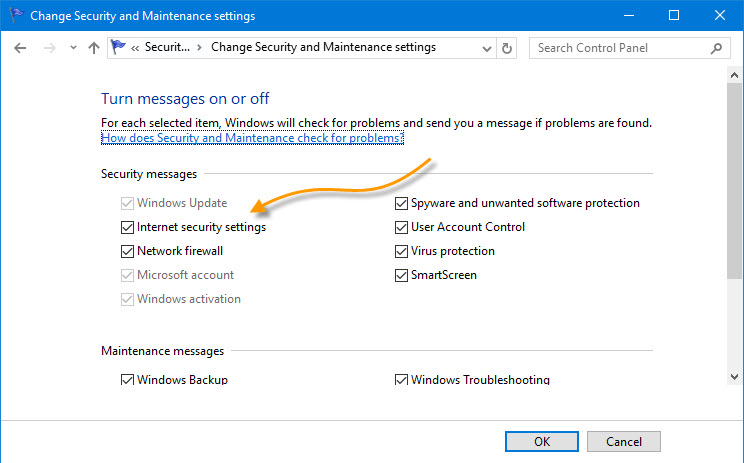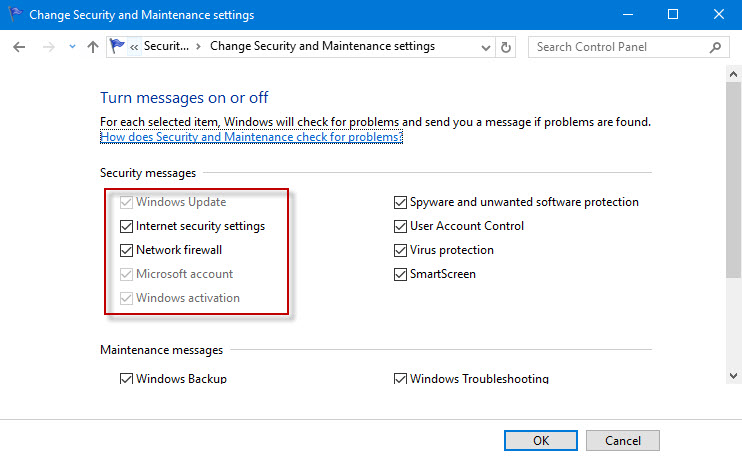Turn messages on or off เป็นเครื่องมือที่ช่วยให้ผู้ใช้ได้ทราบความเป็นไปและเตือนเพื่อป้องกันปัญหาที่จะเกิดขึ้นบนระบบปฏิบัติการ Windows 10 โดยจะให้คุณได้รับทราบก่อนจะทำการแก้ไขหรือเปลี่ยนแปลง ต้องถือว่าเป็นเครื่องมือที่มีประโยชน์อย่างมาก
เพราะเตือนตั้งแต่เรื่องของ Windows update, security, firewall, ระบบป้องกันภัยคุกคามต่างๆ รวมถึงเรื่องของการอัพเดตซอฟต์แวร์และไดรเวอร์ ซึ่งนั่นหมายความว่าเกือบทุกสิ่งที่มีการเคลื่อนไหวบน Windows 10
อย่างไรก็ตาม การเด้งกล่องข้อความเพื่อเตือนในบางครั้งก็สร้างความรำคาญให้กับผู้ใช้ได้เช่นกัน เพราะบางครั้งแจ้งเตือนบ่อย หรือการตั้งเตือนเยอะเกินไป หรือบางครั้งกำลังพรีเซนท์งานหรือดูหนังอยู่ กล่องข้อความก็เด้งขึ้นมา อาจทำให้เสียจังหวะในการใช้งานได้เหมือนกัน ซึ่งในกรณีนี้เราสามารถเลือกปิดการเตือนบางอย่างได้ ด้วยการเข้าไปที่ Change Security and Maintenance settings
เริ่มจากเปิดเข้าไปที่ Change Security and Maintenance settings ด้วยการคลิกที่ Control panel
เมื่ออยู่ในหน้าต่าง Security and Maintenance จากนั้นคลิกที่ Change Security and Maintenance settings
ในหัวข้อ Turn messages on or off เราสามารถเข้าไปเลือกหัวข้อที่ต้องการให้ระบบเตือนได้ ด้วยการเอาเครื่องหมายหน้าหัวข้อออก เมื่อไม่ต้องการเตือนหรือใส่เครื่องหมาย เมื่ออยากให้ระบบเตือนอีกครั้งหนึ่ง
โดยมีทั้งหัวข้อ Security messages และ Maintenance message
เป็นวิธีที่ค่อนข้างง่ายทีเดียวสำหรับผู้ใช้ที่ต้องการยกเลิกระบบการเตือนที่ปรากฏขึ้นมาบ่อยๆ ไม่ต้องรำคาญใจอีกต่อไป